Lanzada con la actualización de Windows 10 Creators, Paint 3D es la versión actualizada de nuestra querida aplicación Paint en Windows. La nueva aplicación dedica mucha atención a los diseños 3D además de incluir las funciones tradicionales de pintura. Con cada actualización, Microsoft añade continuamente nuevas funciones interesantes.

Anteriormente, Paint 3D no admitía guardar archivos en GIF. Pero el año pasado recibió una actualización para guardar archivos como vídeos y GIF. Cualquier cosa animada atrae la atención, incluidos los GIF. Los medios sociales serían un lugar aburrido sin GIFs (y la confusión con su pronunciación – JIF o GIF.)
Se podría suponer que necesitarán algunas herramientas extravagantes para crear GIF, pero no siempre es así. Usted puede crear GIFs simples a partir de herramientas disponibles como Paint 3D en Windows.
Ahora te preguntarás: ¿Cómo crear GIFs en Paint 3D? ¿Y qué tipo de GIFs se pueden crear? ¿Se pueden utilizar en los medios sociales? Sin más preámbulos, entremos de inmediato para encontrar las respuestas. Además, comprueba el consejo de bonificación al final.
Tabla de contenidos [mostrar]
¿Qué tipo de imágenes puede animar?
Puede animar tanto imágenes en 3D como fotos normales en 2D en Paint 3D. Aquí están los pasos para ambos.
Hacer GIF en Paint 3D
Así es como se hace.
Paso 1: Abre la imagen que quieres convertir en un vídeo o un GIF en Paint 3D. Para ello, inicia Paint 3D y haz clic en el icono de Menú en la parte superior. Seleccione Abrir en él. Navegue hasta el archivo.
Incluso puede empezar desde cero y crear una nueva imagen con objetos y texto en 2D y 3D.
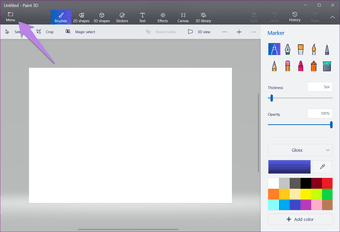
Paso 2 : Una vez que la imagen se abra en la aplicación, modifícala añadiendo texto 2D o 3D, efectos, modelos 3D, etc. Cuando haya terminado, haga clic de nuevo en el icono del Menú en la parte superior.
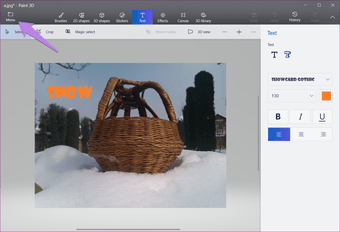
Paso 3: Selecciona Save as from it y haz clic en Video format.
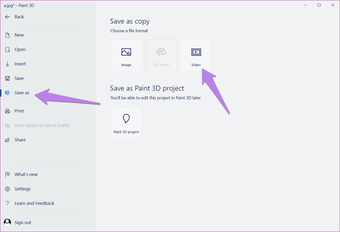
Paso 4: Selecciona GIF (vídeo) en el cuadro desplegable disponible en «Guardar como tipo» en la esquina superior derecha.
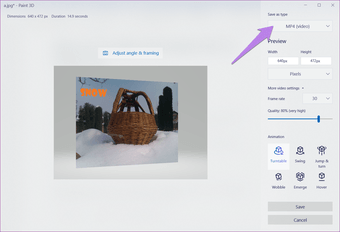
Ahora puedes ajustar algunas cosas. Por ejemplo, introduzca la anchura y la altura en la vista previa para cambiar el tamaño del GIF. Del mismo modo, seleccione el modo de animación entre los seis tipos de animación disponibles. Utilice el desplazamiento del multiplicador de velocidad para aumentar o disminuir la velocidad de la animación.
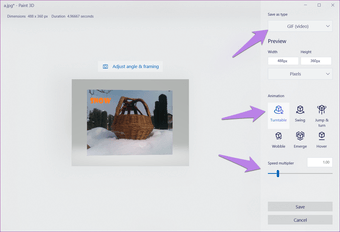
Haga clic en la opción Ajustar el ángulo y el marco para mostrar más opciones de personalización. Aquí puede elegir el tamaño de marco predefinido.

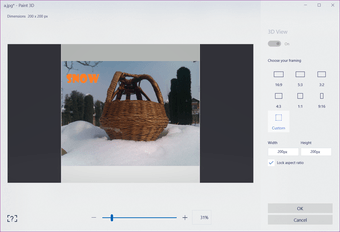
Paso 5: Finalmente, haz clic en el botón Guardar y guarda el archivo. Tu GIF está listo.
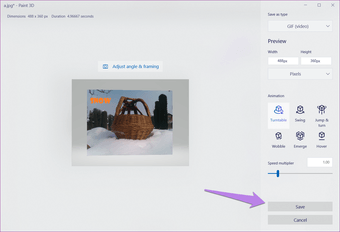
Crear GIF de texto
Para crear un GIF con texto animado, siga estos pasos:
Etapa 1 : Lanzar Paint 3D y hacer clic en el icono del Menú. Luego selecciona Nuevo en él. Se abrirá un lienzo en blanco con un fondo blanco.
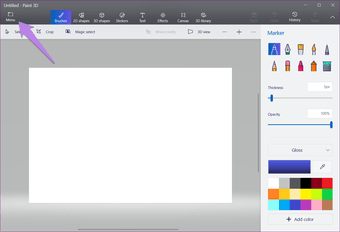
Paso 2: Haz clic en la herramienta Texto en la parte superior y selecciona el texto 3D de la barra lateral derecha. A continuación, empieza a escribir sobre el fondo blanco. Cambia el tamaño y el color del texto de las opciones disponibles en el lado derecho. Haz clic en cualquier parte del lienzo para añadir el texto.
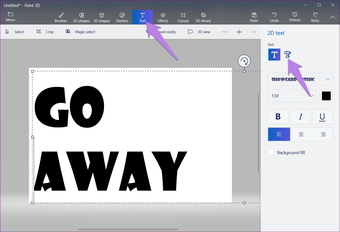
Paso 3: Ve a la opción Lienzo y desactiva la opción Mostrar lienzo.
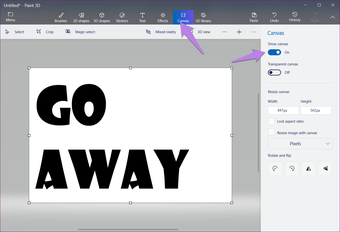
Haciendo esto se ocultará el fondo blanco y hará que su imagen sea transparente en Paint 3D.
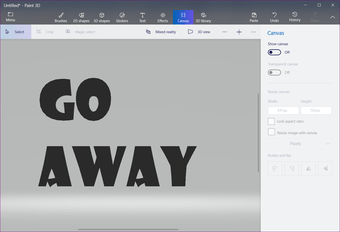
Paso 4: Puedes saltar este paso y guardar directamente tu GIF. Pero si quieres mejorar el GIF, prueba a añadirle algunos efectos.
Para ello, haga clic en la opción Efectos en la parte superior y seleccione un efecto de la barra lateral.
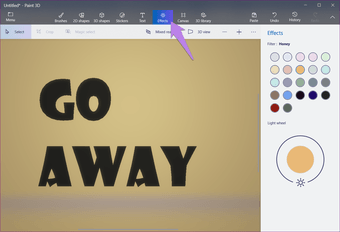
Paso 5: Por último, es necesario guardar la imagen. Para ello, repita los pasos mencionados en el método anterior, es decir, vaya a Menu> Save as> Video> GIF (video).
Consejo: Pegatinas superpuestas en objetos 3D
No confundas las pegatinas de Paint 3D con las pegatinas normales. Se recortan automáticamente según el objeto 3D disponible. Puedes utilizarlas con formas y texto en 3D para crear efectos únicos.
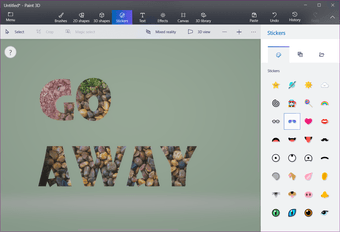
Para ello, primero, añada una forma o texto 3D al lienzo. Luego, ve a la pestaña Adhesivo y selecciona un adhesivo disponible o elige una textura. Incluso puedes añadir tus pegatinas personalizadas para superponerlas a los objetos en 3D mediante el icono de la pegatina personalizada.
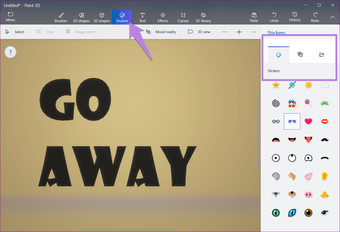
A continuación, haga clic con el botón izquierdo del ratón y arrastre el adhesivo sobre el objeto 3D. Verá que se ajusta automáticamente al objeto que recorta el área exterior. Puedes combinar varias pegatinas de esta manera para añadir diferentes efectos. Cambie la opacidad de la pegatina si es necesario.
Nota: La punta sólo funciona para objetos 3D.
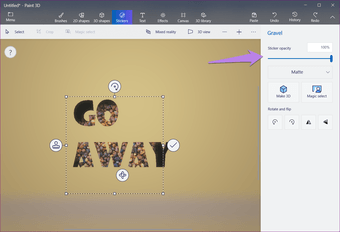
Limitaciones
Como ha visto arriba, puede crear un GIF a partir de una imagen solamente. Paint 3D añade animación a las fotos estáticas normales. No se pueden crear GIF a partir de varios fotogramas ni extraerlos de los vídeos.
Sí, puede utilizar fácilmente estos GIF en cualquier plataforma soportada.
Hacer que las imágenes sean emocionantes
Mientras que el método anterior no le permite crear genuinamente GIFs adecuados, al menos puede hacer que sus aburridas imágenes sean agradables añadiéndoles animación. Esperamos que Microsoft añada más flexibilidad y características a la función de GIF en Paint 3D.
El siguiente: ¿La aplicación de fotos de Windows 10 parece lenta? Compruebe estas sencillas pero potentes alternativas a la misma.